Vízjelek - hogyan lehet létrehozni egy programot
Gyakran próbáljuk megvédeni saját szöveget vagy képeket a lopás. Jelenleg van egy jó módja annak, hogy csináld. Ehhez meg kell használni speciális szoftver lehetővé teszi, hogy vízjelet a fotókon. De újoncok sok kérdést, mert nem mindig olyan könnyű megérteni, mint amilyennek látszik első pillantásra. Nézzünk néhány konkrét programok, amelyek segítenek megvédeni a képeket, hogy ellopják.
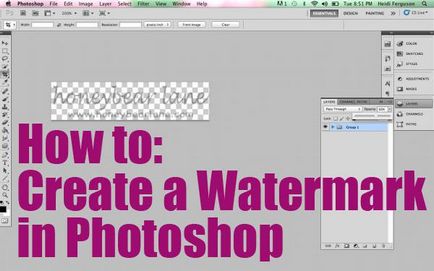
„Photoshop”: hogyan lehet egy vízjel
Tehát, ha izzad, és a vér, hogy saját helyén, és megtöltötte tartalommal, és valaki jött, és egyszerűen ellopta ezt a gazda, ez nem csupán erkölcsi frusztráció, hanem az anyagveszteség. Ennek elkerülése érdekében, megtudjuk, most vízjelkészítés. Mert amire nem hagy több, mint 5 perc. Miután létrehozott összes elem felvehet egy sablont, hogy bármely fotó csak egy kattintás. Az első dolog, amit tennie kell -, hogy hozzon létre vagy nyisson meg egy képet. Ehhez futtassa a „Photoshop”, és a „Fájl”, majd a „Megnyitás”. Ezt követően meg kell határozni azokat a megnyitott képet. Ehhez kattintson a „T” betű a Toolbox. Az angol nyelvű verziója a vízszintes Type Tool. Most arra van szükség, hogy megírjam a saját érdekeit szöveget.
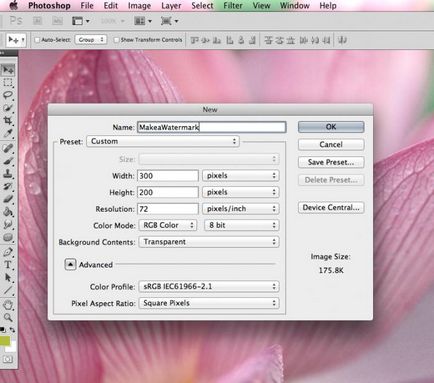
A második szakasz a vízjel a „Photoshop”
Most van egy írott szöveget a kép fölé. A rendszer segítségével a „mozgalom” függvény beállítja a címkét meg kell. Ez lehet például egy központ, és néhány, a sarkokban. Ezután menjünk dolgozni rétegeket. Nincs nagy ügy. Menj a menü „Rétegek” és válassza ki a „Layer Style”, és akkor megy a „Keverési beállítások” és beikszeljük az áramköri funkciók és dombornyomás. Bár kiválaszthatja egyéb hatások, így itt folytassa saját belátása szerint. Azt lehet mondani, hogy már szinte megvan, hogy a vízjel, de hozzuk haza a fejében, és akkor majd örül. Nyisd meg a menüt „Fill”, és állítsa a csúszkát, ami a szöveg többé-kevésbé átlátszó, abban a helyzetben, hogy szükségünk van. Ajánlott feliratot legátláthatóbb, akkor úgy néz ki jobban.
A végső szakaszban
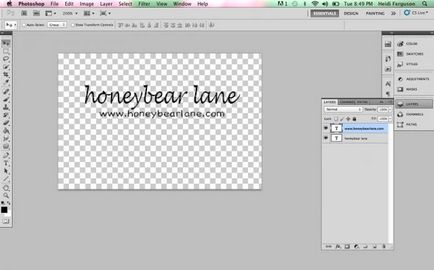
Azt mondhatjuk, hogy a jel kész, csak állítsa be a szöveg méretét és helyét. Kezdeni dolgozni betűtípusok. Ehhez menj a panel „Szöveg”. Ezután ki kell választani a szöveget írta nekünk, és hogy egy ilyen vázlat rá, hogy eljön hozzánk. Meg kell felhívni a figyelmet, hogy a helyét a vízjel. Az a tény, hogy ez lehet helyezni vízszintesen, függőlegesen vagy átlósan. Itt is, mint a képzelet elvadul. De nem kell bejelentkezni a sarokban a kép, mert akkor a vízjel eltávolítása is meglehetősen egyszerű, például, kivágás. Ezért helyezze közelebb a központhoz, akkor többé-kevésbé észrevehető, ha szükséges. Ugyanakkor fontos részleteket a képet, hogy látható legyen. Forgatni a címkét egy bizonyos szintet, akkor kell menni a bar „Edit” Ezután válassza a „Transform”, és válassza ki a fület „Forgatás”. akkor viszont a jel, amit akar a nyíl-ív.
Batch Picture Protector
És itt van még egy nagyszerű program vízjelek - mind a létrehozására és szerkesztésére. Ha a „Photoshop” nem kifejezetten a ezt a funkciót, ez az eszköz erre, és létrehozta. Miután letöltötte a szoftvert, telepíteni és futtatni. Ha a felület angol nyelvű, akkor változtassa meg a beállításokat, majd egyenesen a tárgyra. Akkor a kép kiválasztása a védeni kívánt vízjelet. Ezután kiválaszthatja a méretét, alakját és helyét a jeleket. Ne felejtsük el, hogy írjon, amit akar. By the way, a megkülönböztető jellemzője ez az eszköz, hogy rendkívül hasznos, ha dolgoznak az egész csomag a dokumentumokat. kiválaszthatja a szöget (fokban), ha szükséges, amely forgatható felirattal. Fordítva sorok „eltolás mentén az X-tengely, Y„lehet meghatározni a pozíciójele mind vízszintesen, mind függőlegesen. Ha szükséges, akkor lehet változtatni a skála. A létrehozását benyomás lehet befejezettnek tekinthető. Megőrizzék az eredményeket és előnyöket. A program teljesen ingyenes, és kis helyet foglal.
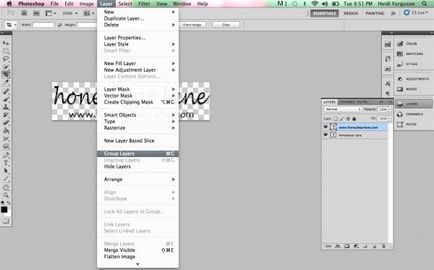
Hogyan készítsünk egy vízjelet egyszerre több fotót?
Vízjel Word
Ha nem szeretné letölteni a fent javasolt programokat az internetről, akkor meg tudja csinálni, és mi van a számítógép vagy laptop. Például, lehet szó, amely mindenki számára elérhető. Itt vízjelet nem csak fotók, hanem a szöveg, ami vonzóbbá teszi. Kezdeni, menjünk a menü „oldal elrendezés”, és akkor ott van az elem „hordozó”. Akkor azonnal ki kell választania, amit nem áll rendelkezésre, de lehetséges, hogy hozzon létre, és nyomtassa ki saját. Ha szeretne létrehozni valamit a saját, majd válassza a „Custom támogatás”. Adja meg a betűtípus és saját magát, majd végezze el a szín korrekciót. Ez jele lehet egy átlátszó, vagy fordítva. Ezen kívül, meg kell választani, hogy a helyét a vízszintesen vagy átlósan. Mentse az eredmény. A jövőben, akkor a létrehozott sablon, amikor szükség van rá.
Ahhoz, hogy megtanulják, hogyan kell eltávolítani a vízjel
Megteheti ezt több módon. Először is, nézzük meg egy példát, hogyan kell dolgozni „Photoshop”. Nincs nagy dolog, de el fog tartani egy ideig, úgyhogy légy türelmes. Mi alapvetően manipulálni a rétegeket. Felhívjuk figyelmét, hogy bármely alkalmas változata a program teljes egészében. Vágjunk bele. Hozzon létre egy új réteget, ami után a kiemelt terület a kép, amely a leginkább megfelel a háttérben, ami közvetlenül a vízjel. A következő lépésben a másolt régiót kell behelyezni úgy, hogy az meghaladja az alsó réteg. Majdnem fele a munkát. Most, kívánatos, hogy a réteg, mostanában létre, hogy áttetsző, és engedje le, amíg ő nem zárja be a nyomtatási. Miután konszolidációs távolítsa átláthatóságát hatást. Most meg kell másolni a legalsó réteg, és illessze be a tetején (amit be kell zárni). A végső fázisban van bízva, hogy a munka egy kefével és radír. Ahhoz, hogy aktiválja ezt a alsó réteg egy vízjel és egy radírt törléséhez a felirat. Minden készen áll, hogy eltávolította a nyomtatást.
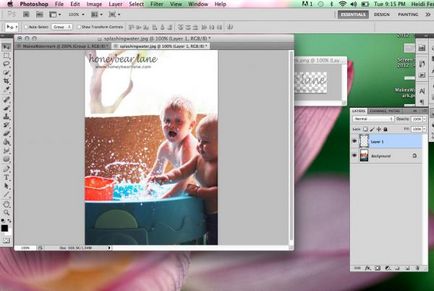
Egy másik jó módszer
Tehát ebben az időben fogjuk használni egy ingyenes program GIMP. Ez lehetővé teszi, hogy vízjelet fotók és törölni őket. Orosz interfész segítségével gyorsan kitalálni, hogy mi az, ami. A főmenüben válassza ki a képet, amely a munka. „Fuzzy Select”, majd az eszköztáron található. Most válassza ki a vízjelet és másoljuk be egy új réteget. Ezután meg kell használni a „Mix”, ami lehetővé teszi, hogy a szín, ami kell az a benyomása. Egybeesett vágott régió, majd be, mint egy új réteget. Monotony lehet elérni, ha egy „élesítés és a Blur” funkció, valamint a „Finger”. Tehát hogyan kell eltávolítani a vízjel megvan, továbbra is menteni az eredményt. Mint látható, minden nagyon egyszerű, csak meg kell használni a különböző prilovchilis „keverése” eszköz mód.
Néhány fontos pont

Azt szeretném mondani, hogyan kell eltávolítani a vízjel (vízjel) Word-ben. Itt van egy sokkal könnyebb megtenni, mint a fenti két program. Ehhez csak megy a „Page Layout” részben válassza a „hordozó”. Itt láthatjuk a „Törlés hordozó”, hogy mi ténylegesen szüksége van. Ne feledje, hogy a vízjel nem jön létre egy adott dokumentumot, de mint a sablon. Mint látható, távolítsa el a helytelen benyomást Helyezés csak annyira pobespokoytes erről is problémát mások számára. Mindenesetre, ha te mindent szilárdan a törlését a feliratokat fog sok időt és erőfeszítést, és nem valószínű, hogy valaki vállalja érte. Mivel a gyakorlat azt mutatja, a reprodukció a nyomtatás, vagyis az ismétlés, lehetővé teszi, hogy jobban védjék a képet. De itt fontos, hogy ne túlreagálni, mert ez úgy tűnik, visszataszító a felhasználók számára.
következtetés
És most szeretném összefoglalni az elhangzottakat ebben a cikkben. Most már tudja, hogyan tegye vízjel több program. Mint látható, nincs nagy dolog, különösen akkor, ha a szoftver segítségével az orosz. Még ha valami nem működik, akkor meg kell ülni és olvasni a cikket, és próbálja újra, akkor lehetséges, hogy kihagytál valamit. Mindenesetre, a legfontosabb dolog - ez jól elhelyezett jel. Nehéz lehet törölni. Hogyan, az úton, az is már tudja. Itt talán minden a témával kapcsolatban, mi a helyzet védi saját fotó és szöveg. Mindenesetre, ez működik, és nem valószínű, hogy vannak-e még olyan egyszerű, de hatékony módszer.

Wagner művészeti és zenei Rammstein több a közös, mint azt gondolnánk, hogy érzése hihetetlen öröm hasonló a katarzis, hogy azt tapasztalja, ha hallgat Wagner zenéje, kapsz és a kreativitás Ram.
